Minecraft 1.8: server maken
Minecraft 1.8 kan als multiplayer-game op verschillende servers worden gespeeld. Maar als je gewoon met vrienden wilt spelen, kun je ook je eigen gratis Minecraft-server maken.
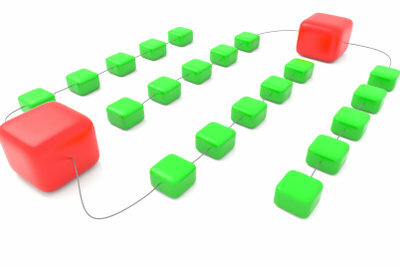
Wat je nodig hebt:
- Minecraft-serverbestand
- Hamachi
Om grote bouwprojecten uit te kunnen voeren raden we aan om met meerdere mensen op je eigen server te spelen Minecraft 1.8. Dit kan heel eenvoudig in slechts een paar stappen worden gemaakt en is dankzij Hamachi gratis.
Server installeren voor Minecraft 1.8
- Allereerst moet je kijken naar de Minecraft-serverbestandu downloadt en bewaart de software voor de serverinstallatie. Dit gebeurt in slechts een paar stappen.
- Nadat u het bestand "Minecraft_Server.exe" op uw computer we raden aan om vooraf een nieuwe map aan te maken, omdat er tijdens de installatie verschillende bestanden worden aangemaakt.
- Sleep nu het serverbestand naar de map en klik erop om de installatie te starten. Wanneer dit is gebeurd, sluit u het venster en opent u nu de "Servereigenschappen" in de eerder gemaakte map.
- Hier kunt u verschillende instellingen wijzigen met "True" (true = toestaan) of "False" (false = weigeren). Dit bestand heeft u na het aanmaken van het netwerk weer nodig, omdat hier de relevante gegevens moeten worden ingevuld. Het is daarom raadzaam om deze in eerste instantie niet af te sluiten.
Om Minecraft samen met je vrienden te kunnen spelen, kun je je eigen ...
Maak het netwerk
- Om ervoor te zorgen dat je vrienden ook op de Minecraft 1.8-server kunnen spelen, kun je een virtueel netwerk met hen opzetten Hamachi. Als je Hamachi nog niet hebt geïnstalleerd, download dan het bestand en installeer het programma.
- Start vervolgens Hamachi, selecteer "Netwerk" in de menubalk en klik op "Nieuw netwerk maken". Voer nu een naam in achter "Netwerk-ID" zodat deze duidelijk kan worden toegewezen. U wijst ook een wachtwoord toe dat uw vrienden kunnen gebruiken om in te loggen op het netwerk.
- Selecteer "Maken" om deze stap te voltooien. Nu hoef je alleen nog maar de netwerkgegevens in te voeren in Minecraft's "Servereigenschappen". Om dit te doen, zet u het in Hamachi weergegeven IP achter "Server IP".
- Sluit het venster en start "Server.exe" opnieuw.
Nu je met succes de server voor Minecraft 1.8 hebt gemaakt, stuur je je vrienden de toegangsgegevens voor het Hamachi-netwerk. Log nu in op Minecraft en kies "Multiplayer", wordt uw eerder gemaakte server weergegeven, waarmee uw vrienden vervolgens verbinding kunnen maken.
Hoe nuttig vind je dit artikel?


